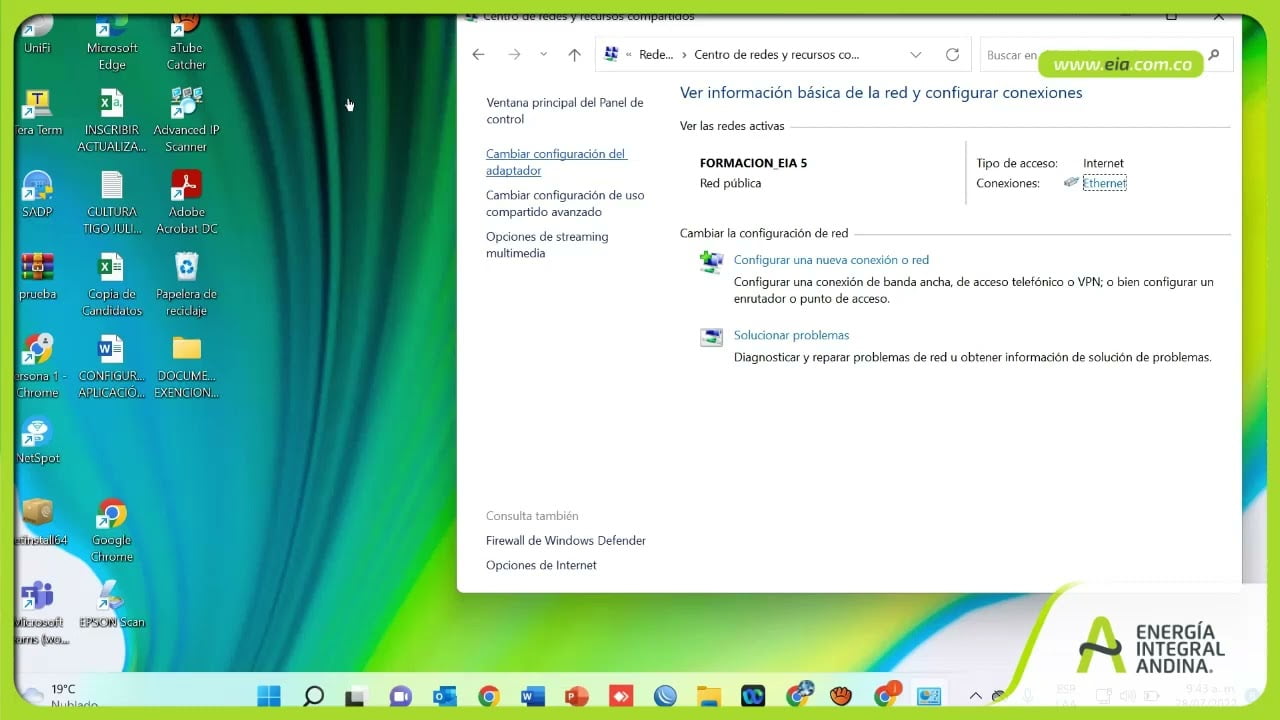
Las tarjetas de interfaz de red son componentes importantes en cualquier sistema informático, ya que permiten la conexión a redes y la transferencia de datos. Sin embargo, pueden presentar problemas de funcionamiento que afecten la conectividad y la velocidad de la red. En esta guía, se explicará cómo probar una tarjeta de interfaz de red para detectar posibles fallos y solucionarlos de manera efectiva. Se abordarán distintas herramientas y métodos que permitirán identificar problemas de hardware y software en la tarjeta, y se ofrecerán algunos consejos para mantenerla en buen estado.
¿Cómo puedo saber si mi tarjeta de red funciona?
La tarjeta de red es un componente esencial en cualquier computadora o dispositivo conectado a una red. Si tu tarjeta de red no funciona correctamente, no podrás conectarte a Internet o a otros dispositivos en tu red. Por eso, es importante saber cómo probar si tu tarjeta de red funciona adecuadamente.
1. Verificar la conexión física: Lo primero que debes hacer es asegurarte de que tu tarjeta de red está conectada correctamente. Verifica que el cable de red está conectado a la tarjeta de red y al dispositivo de red, como un router o un modem.
2. Comprobar el estado de la tarjeta de red: En tu computadora, ve a la sección de configuración de red y busca la tarjeta de red. Si aparece como «conectada» o «habilitada», significa que la tarjeta de red está funcionando correctamente.
3. Realizar una prueba de ping: Una prueba de ping es una forma sencilla de comprobar si tu tarjeta de red está conectada a Internet y si puede comunicarse con otros dispositivos en la red. Abre la línea de comandos en tu computadora y escribe «ping [dirección IP]» y presiona Enter. Si recibes respuestas, significa que tu tarjeta de red está funcionando correctamente.
4. Actualizar los controladores: Si tu tarjeta de red sigue presentando problemas, puede ser necesario actualizar los controladores. Visita el sitio web del fabricante de la tarjeta de red y descarga los controladores más recientes. Instálalos y prueba de nuevo la tarjeta de red.
Siguiendo estos pasos, podrás asegurarte de que tu tarjeta de red está funcionando adecuadamente.
¿Cómo saber si funciona la tarjeta de red inalambrica?
Si te encuentras en la tarea de probar una tarjeta de interfaz de red, es importante saber si la tarjeta de red inalámbrica funciona correctamente. A continuación, te explicamos cómo hacerlo.
Lo primero que debes hacer es verificar si el equipo reconoce la tarjeta de red inalámbrica. Para ello, ve al menú de configuración de red y comprueba si aparece la opción «Conexiones inalámbricas» o «Wi-Fi». Si no aparece, es posible que la tarjeta de red inalámbrica no esté instalada correctamente o esté dañada.
Una vez que verifiques que la tarjeta de red inalámbrica está reconocida por el equipo, intenta conectar a una red Wi-Fi disponible. Si puedes conectarte sin problemas, significa que la tarjeta de red inalámbrica funciona correctamente.
Si no puedes conectarte a una red Wi-Fi, intenta reiniciar la tarjeta de red inalámbrica y el equipo. Si aún no puedes conectarte, puede ser necesario actualizar los controladores de la tarjeta de red inalámbrica o reemplazarla si está dañada.
Si tienes problemas para conectarte, intenta reiniciar la tarjeta de red inalámbrica y el equipo, o actualiza los controladores o reemplaza la tarjeta si está dañada.
¿Cuál es la tarjeta de red de mi PC?
Una tarjeta de interfaz de red (NIC, por sus siglas en inglés) es un componente esencial en cualquier PC que se conecta a una red. Básicamente, es la tarjeta que conecta tu PC a Internet o a la red local. Pero, ¿cómo puedes saber cuál es la tarjeta de red de tu PC?
Una forma de descubrirlo es abrir el Administrador de dispositivos en tu PC y buscar la categoría «Adaptadores de red». Allí, encontrarás el nombre de la tarjeta de red que está instalada en tu PC. También puedes buscar en la documentación de tu PC o en el sitio web del fabricante para encontrar información sobre la tarjeta de red de tu PC.
Si deseas probar la tarjeta de red de tu PC, existen diversas herramientas disponibles. Por ejemplo, puedes utilizar el comando «ping» en la línea de comandos para verificar la conectividad de red. También puedes utilizar herramientas de diagnóstico de red que te permiten escanear tu red y encontrar problemas potenciales.
Con las herramientas adecuadas, puedes descubrir fácilmente la tarjeta de red de tu PC y asegurarte de que está funcionando correctamente.
¿Cómo saber si mi tarjeta de red es de 1gb?
Si te preguntas cómo saber si tu tarjeta de red es de 1gb, existen algunas formas de comprobarlo. Primero, es importante saber que una tarjeta de red de 1gb es capaz de transmitir datos a una velocidad de hasta 1 gigabit por segundo, lo que la hace ideal para conexiones de alta velocidad.
Una forma de verificar si tu tarjeta de red es de 1gb es a través del Administrador de dispositivos en Windows. Para ello, sigue los siguientes pasos:
Paso 1: Haz clic en el botón Inicio y escribe «Administrador de dispositivos» en el cuadro de búsqueda.
Paso 2: Selecciona el Administrador de dispositivos de la lista de resultados.
Paso 3: Busca la opción «Adaptadores de red» y haz clic en la flecha para expandir la lista.
Paso 4: Haz clic derecho en la tarjeta de red que deseas comprobar y selecciona «Propiedades».
Paso 5: En la pestaña «Velocidad de enlace», verás la velocidad de la tarjeta de red. Si la velocidad es de 1gb, entonces tu tarjeta de red es de 1gb.
Otra forma de verificar si tu tarjeta de red es de 1gb es a través de herramientas de diagnóstico de red, como el comando «ipconfig» en la línea de comandos de Windows o programas de terceros como «Speedtest.net». Estas herramientas te permiten ver la velocidad de transferencia de datos de tu conexión de red.
Si deseas una conexión de alta velocidad, asegúrate de elegir una tarjeta de red de 1gb y verifica su velocidad a través del Administrador de dispositivos o herramientas de diagnóstico de red.
